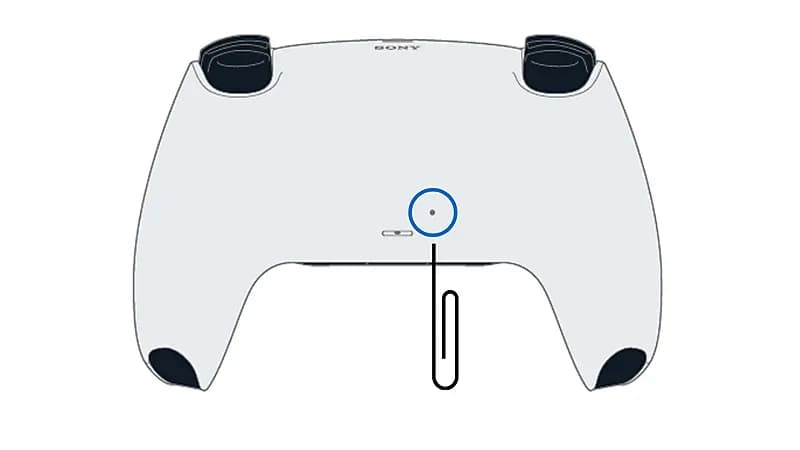Pad od PlayStation 5 (DualSense) jest kompatybilny z komputerem PC i można go podłączyć na kilka sposobów. Najłatwiejszym rozwiązaniem jest połączenie przewodowe za pomocą kabla USB-C, które zapewnia pełną funkcjonalność kontrolera. Alternatywnie, możliwe jest bezprzewodowe połączenie przez Bluetooth, jednak w tym przypadku niektóre zaawansowane funkcje mogą być niedostępne. Warto wiedzieć, że DualSense działa z systemami operacyjnymi Windows 10 i 11 oraz macOS, co czyni go wszechstronnym rozwiązaniem dla graczy.
W artykule omówimy różne metody podłączenia, funkcje, które działają na PC, oraz jak skonfigurować pad w Steam. Dzięki tym informacjom unikniesz problemów z połączeniem i maksymalnie wykorzystasz możliwości swojego kontrolera.
Kluczowe informacje:
- Pad DualSense można podłączyć do PC przewodowo lub bezprzewodowo przez Bluetooth.
- Połączenie przewodowe zapewnia pełną funkcjonalność, w tym haptic feedback i adaptacyjne spusty.
- W przypadku połączenia bezprzewodowego nie wszystkie zaawansowane funkcje są dostępne.
- Pad jest kompatybilny z Windows 10 i 11 oraz macOS Big Sur 11.3 i nowszymi wersjami.
- Niektóre gry mogą nie rozpoznawać kontrolera z powodu niekompatybilności sterownika.
- Steam oferuje narzędzia do kalibracji i konfiguracji padu, co ułatwia dostosowanie go do własnych potrzeb.
Jak podłączyć pad od PS5 do PC? Proste metody połączenia
Pad od PlayStation 5, znany jako DualSense, pasuje do komputera PC i można go podłączyć na dwa główne sposoby: przewodowo i bezprzewodowo. Najłatwiejszą metodą jest połączenie przewodowe za pomocą kabla USB-C, co pozwala na automatyczne wykrycie kontrolera przez system operacyjny. To połączenie zapewnia pełną funkcjonalność padu, w tym wszystkie dostępne opcje.
Alternatywnie, pad można podłączyć bezprzewodowo przez Bluetooth, co daje większą swobodę w ruchach. Wymaga to jednak, aby komputer miał wbudowaną obsługę Bluetooth lub używał zewnętrznego adaptera. Warto pamiętać, że w przypadku połączenia bezprzewodowego niektóre zaawansowane funkcje kontrolera mogą być niedostępne, co może wpłynąć na doświadczenia podczas gry.
Podłączenie przewodowe: szybki i łatwy sposób na kompatybilność
Aby podłączyć pad DualSense do PC w sposób przewodowy, wystarczy użyć kabla USB-C do USB-A lub USB-C do USB-C. Wystarczy podłączyć kabel do portu USB w komputerze, a następnie do kontrolera. System operacyjny automatycznie rozpozna urządzenie, co pozwala na natychmiastowe rozpoczęcie gry bez dodatkowych ustawień. W przypadku problemów z połączeniem, warto sprawdzić, czy używany kabel jest sprawny i czy porty USB w komputerze działają poprawnie.
Podłączenie bezprzewodowe przez Bluetooth: krok po kroku
Aby podłączyć pad od PS5 do komputera za pomocą Bluetooth, należy najpierw upewnić się, że komputer obsługuje tę technologię. Włącz tryb parowania na kontrolerze, przytrzymując jednocześnie przycisk PS oraz przycisk Share, aż diody na padzie zaczną migotać. Następnie przejdź do ustawień Bluetooth swojego komputera i wybierz opcję dodania nowego urządzenia. System powinien wykryć pad DualSense i umożliwić jego dodanie.
Po zakończeniu procesu parowania pad będzie gotowy do użycia. Warto jednak pamiętać, że w przypadku połączenia bezprzewodowego niektóre zaawansowane funkcje, takie jak haptyczne wibracje czy adaptacyjne spusty, mogą być niedostępne. To ograniczenie może wpłynąć na ogólne doświadczenia podczas gry, dlatego dla pełnej funkcjonalności zaleca się korzystanie z połączenia przewodowego, gdy jest to możliwe.
Haptic feedback i adaptacyjne spusty: co działa, a co nie
Pad DualSense oferuje zaawansowane funkcje, takie jak haptyczne wibracje i adaptacyjne spusty, które mają na celu zwiększenie immersji w grach. Na PC, haptyczne wibracje mogą działać w niektórych grach, ale ich efektywność jest ograniczona w porównaniu do konsoli PS5. Wiele gier na PC nie obsługuje tych funkcji, co oznacza, że użytkownicy mogą nie doświadczyć pełni możliwości, jakie oferuje kontroler.
Jeśli chodzi o adaptacyjne spusty, ich działanie na PC również jest ograniczone. Choć niektóre gry mogą wykorzystać te funkcje, wiele z nich nie jest zaprojektowanych z myślą o pełnej kompatybilności z DualSense. Dlatego warto sprawdzić, czy konkretna gra obsługuje te zaawansowane funkcje, aby w pełni wykorzystać potencjał kontrolera.
Problemy z rozpoznawaniem kontrolera w grach: jak je rozwiązać
Czasami gry na PC mogą nie rozpoznawać pada DualSense, co może być frustrujące. Typowe problemy obejmują brak reakcji kontrolera lub problemy z jego wykrywaniem przez system. Aby rozwiązać te problemy, warto spróbować dodać grę do biblioteki Steam, co pozwala na wykorzystanie kompatybilnego sterownika Steam Input. Użycie platformy Steam może znacznie poprawić kompatybilność kontrolera z różnymi grami.
Innym rozwiązaniem jest sprawdzenie ustawień Bluetooth lub podłączenie kontrolera przewodowo, co często eliminuje problemy z rozpoznawaniem. Upewnij się również, że masz zainstalowane najnowsze aktualizacje systemu operacyjnego oraz sterowników, co może pomóc w rozwiązaniu problemów z kompatybilnością.

Jak skonfigurować pad od PS5 w Steam? Ułatwienia dla graczy
Aby skonfigurować pad DualSense w Steam, należy skorzystać z opcji Steam Input, która pozwala na dostosowanie kontrolera do indywidualnych potrzeb. W ustawieniach Steam, przejdź do zakładki „Ustawienia”, a następnie wybierz „Kontrolery”. Tam znajdziesz opcję „Ustawienia ogólne kontrolera”, gdzie możesz aktywować wsparcie dla kontrolerów PS4/PS5. Umożliwi to pełne wykorzystanie funkcji padu w grach, które obsługują Steam Input.
Po aktywacji, możesz dostosować różne ustawienia, takie jak przypisanie przycisków czy czułość gałek analogowych. Jeśli chcesz zmienić funkcje przycisków, wystarczy kliknąć na „Dostosuj układ przycisków” i przypisać nowe funkcje zgodnie z własnymi preferencjami. Dodatkowo, możesz skorzystać z opcji kalibracji, aby upewnić się, że pad działa zgodnie z Twoimi oczekiwaniami, co znacznie poprawi komfort gry.
Ustawienia Steam Input: jak dostosować kontroler do swoich potrzeb
Aby dostosować kontroler DualSense w Steam, najpierw przejdź do „Ustawień” w bibliotece Steam, a następnie wybierz „Kontrolery”. W sekcji „Ustawienia ogólne kontrolera” aktywuj opcję Steam Input dla kontrolerów PS4/PS5. Dzięki temu uzyskasz dostęp do zaawansowanych opcji dostosowywania, które pozwalają na przypisanie funkcji przycisków oraz zmianę ustawień czułości gałek analogowych. Możesz również korzystać z profili gier, które umożliwiają różne konfiguracje dla różnych tytułów, co znacząco zwiększa komfort gry.
Steam Input pozwala na wiele personalizacji, w tym na wykorzystanie funkcji dotykowych i opcji przypisania przycisków do innych działań. Możesz na przykład przypisać przycisk do otwierania menu lub zmienić funkcję spustu na inne zadanie, co może być przydatne w niektórych grach akcji. Ta elastyczność sprawia, że pad od PS5 staje się jeszcze bardziej funkcjonalny na PC.
Kalibracja i zmiana funkcji przycisków: maksymalizacja komfortu
Kalibracja kontrolera DualSense w Steam jest kluczowym krokiem, aby zapewnić optymalne działanie w grach. Aby to zrobić, wejdź w „Ustawienia ogólne kontrolera” i wybierz opcję kalibracji. Proces kalibracji pozwala na dostosowanie czułości gałek analogowych oraz reakcji przycisków, co może znacznie poprawić komfort gry. Dzięki temu możesz dostosować kontroler do swoich indywidualnych preferencji oraz stylu gry.
Zmiana funkcji przycisków również pozwala na lepsze dopasowanie kontrolera do Twoich potrzeb. Możesz przypisać różne funkcje do poszczególnych przycisków, co sprawia, że gra staje się bardziej intuicyjna. Przykładowo, możesz ustawić przycisk do szybkiego przełączania broni lub do aktywacji specjalnych umiejętności, co może zwiększyć Twoją efektywność w grze. Kalibracja i personalizacja przycisków to kluczowe elementy, które pozwolą Ci w pełni wykorzystać możliwości padu DualSense na PC.
Jak wykorzystać pad od PS5 do gier na PC z innymi platformami
Pad DualSense od PlayStation 5 może być używany nie tylko w grach na PC, ale także w innych platformach, takich jak macOS czy nowsze wersje iOS. Dzięki wsparciu dla Bluetooth, użytkownicy mogą cieszyć się grami mobilnymi na iPadzie czy iPhonie, co otwiera nowe możliwości dla graczy. Warto zwrócić uwagę, że wiele gier na tych platformach również obsługuje Steam Input, co pozwala na pełne wykorzystanie funkcji kontrolera, takich jak haptyczne wibracje czy adaptacyjne spusty, także podczas grania w tytuły dostępne na tych systemach.
Co więcej, z pomocą aplikacji takich jak DS4Windows, gracze mogą jeszcze bardziej dostosować swoje doświadczenia, umożliwiając korzystanie z kontrolera DualSense w grach, które standardowo nie oferują wsparcia dla padów. Dzięki temu, użytkownicy mogą tworzyć własne profile ustawień, które optymalizują działanie kontrolera we wszystkich grach, niezależnie od platformy. To sprawia, że pad od PS5 staje się nie tylko wszechstronnym narzędziem do gier na PC, ale także uniwersalnym kontrolerem dla szerokiego wachlarza urządzeń i gier.